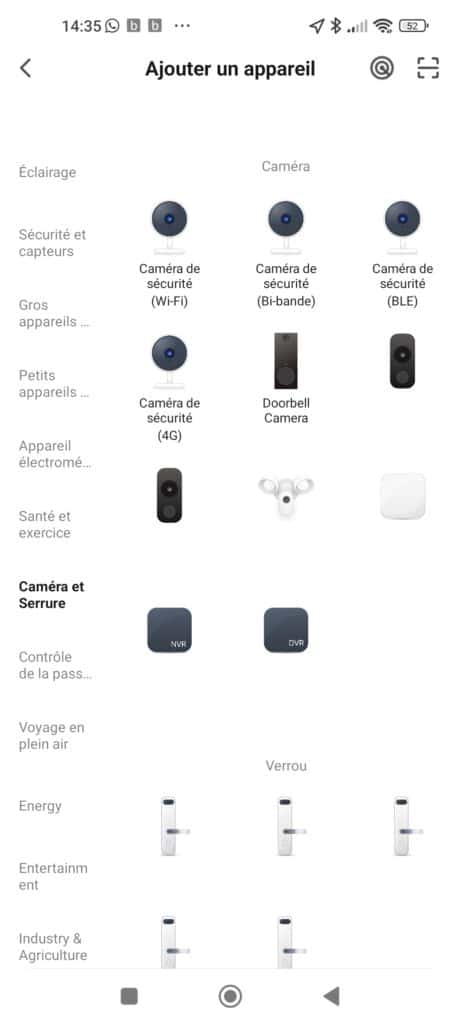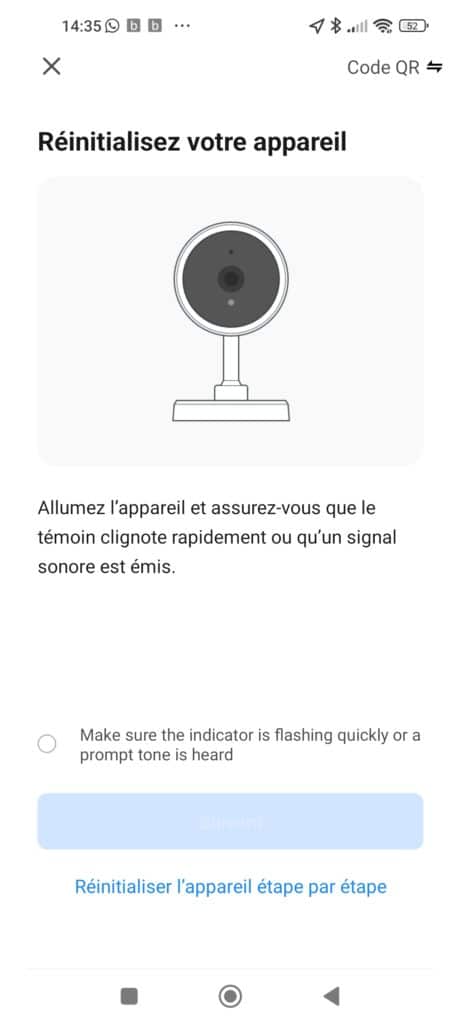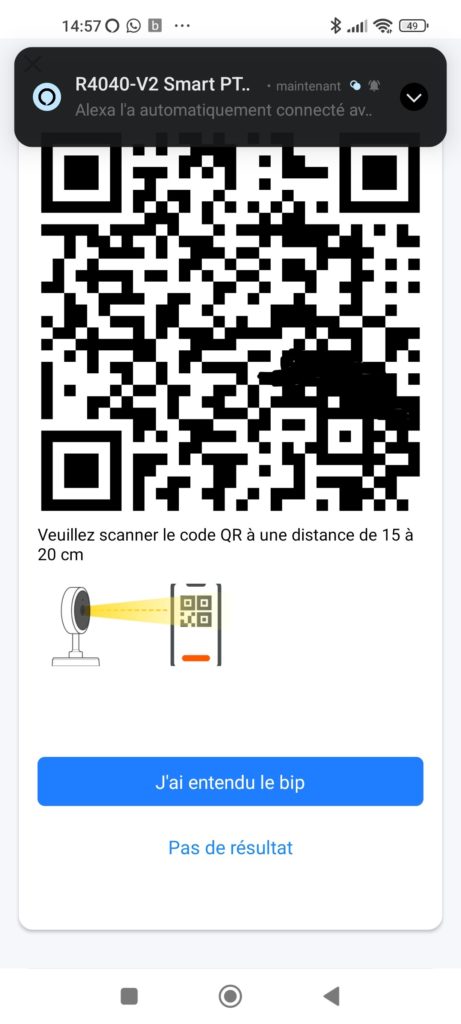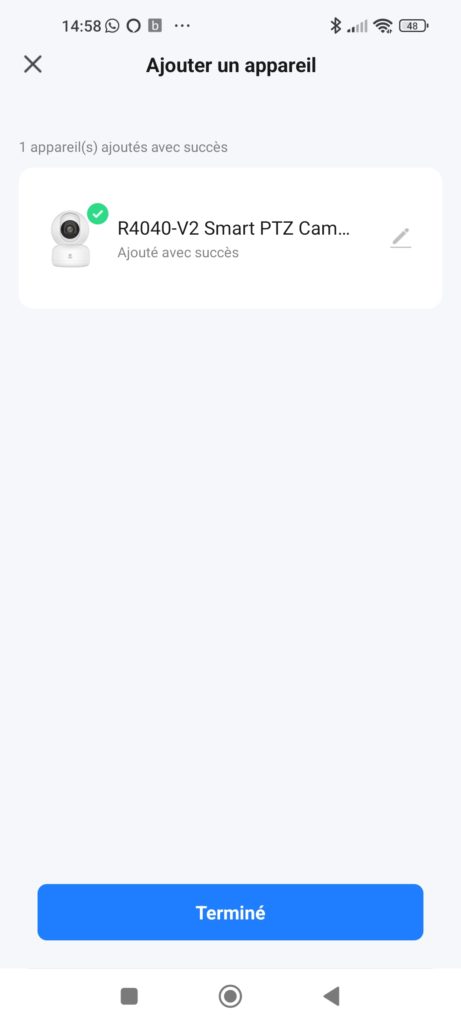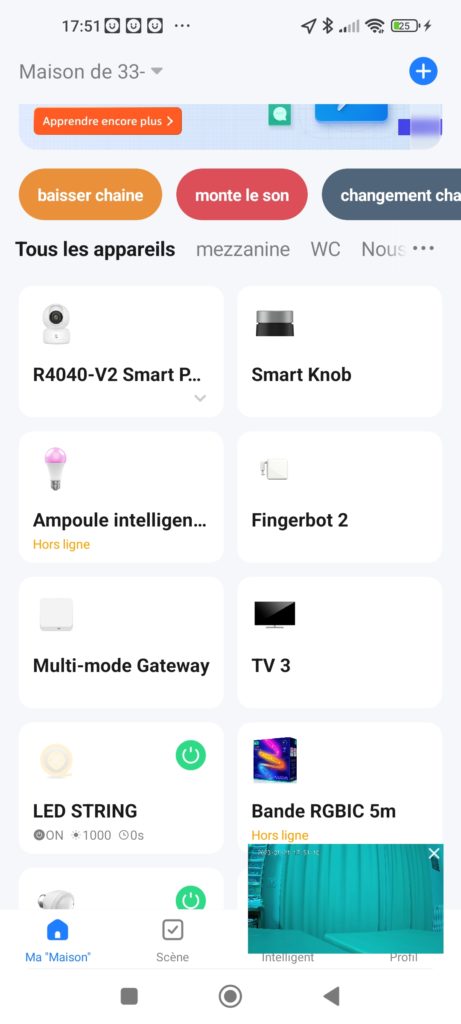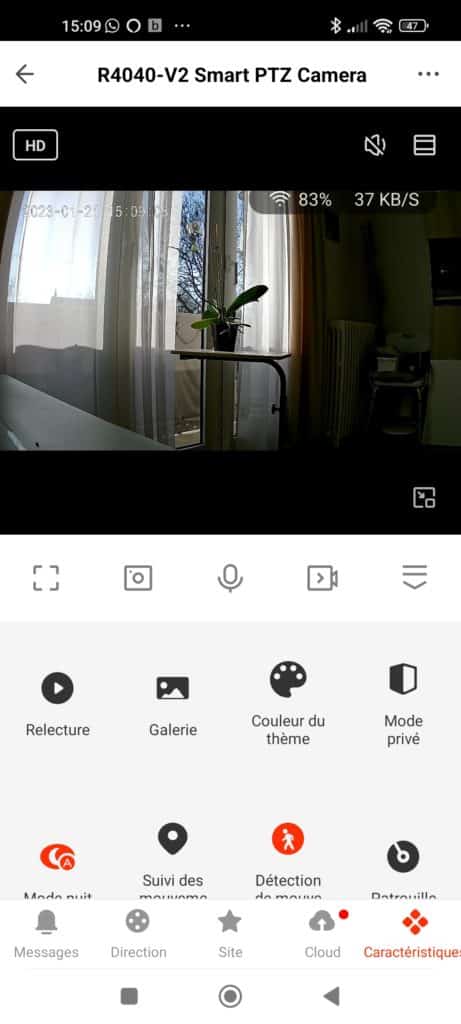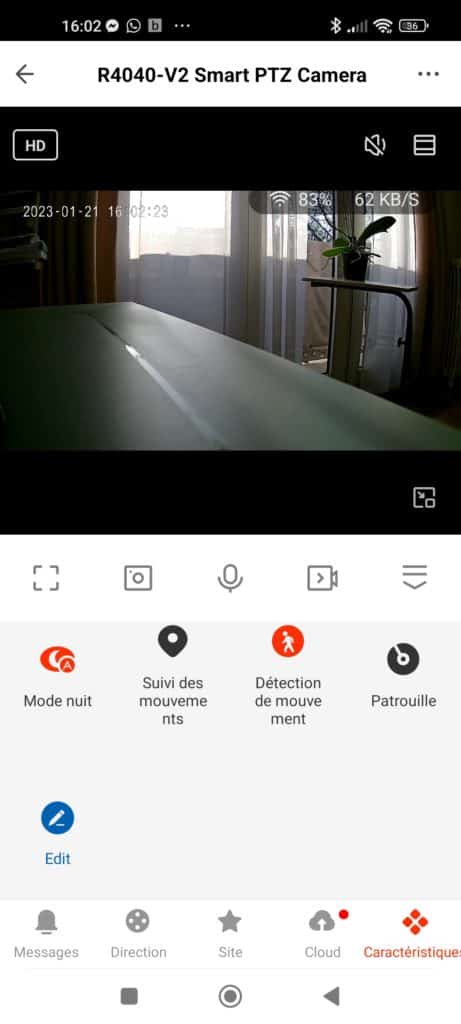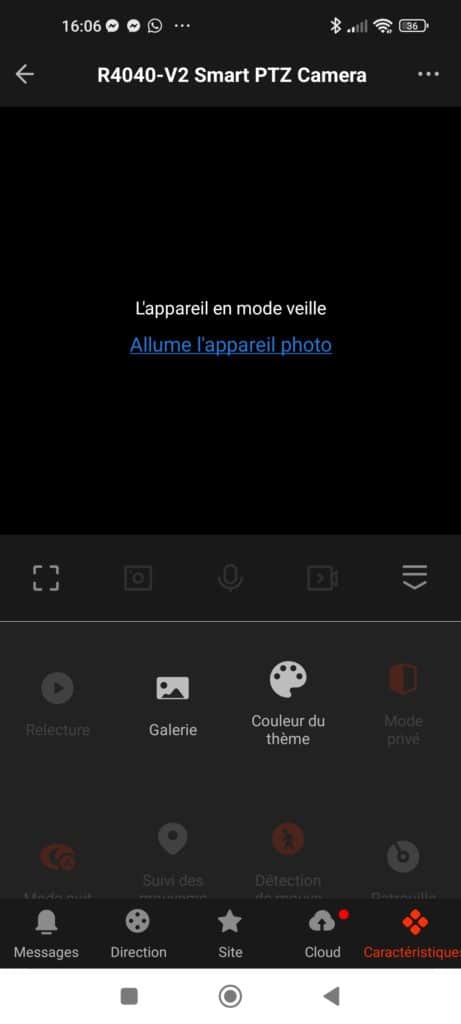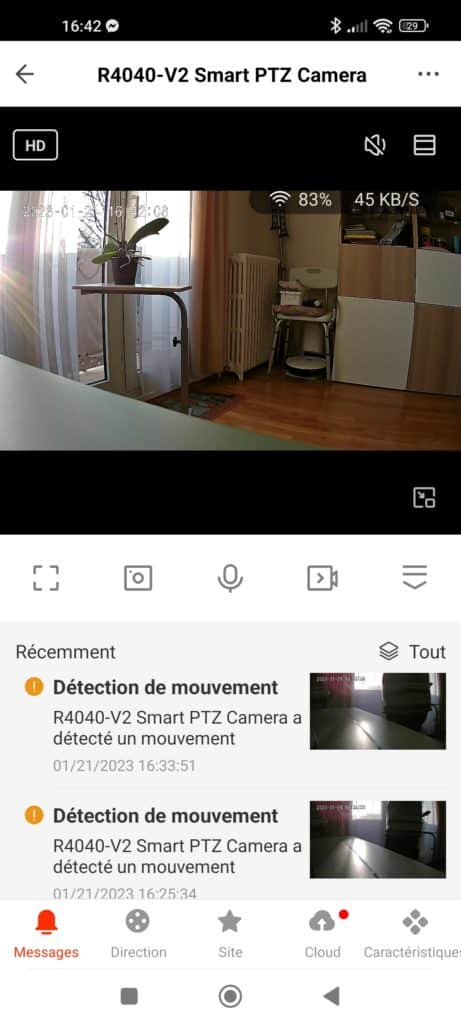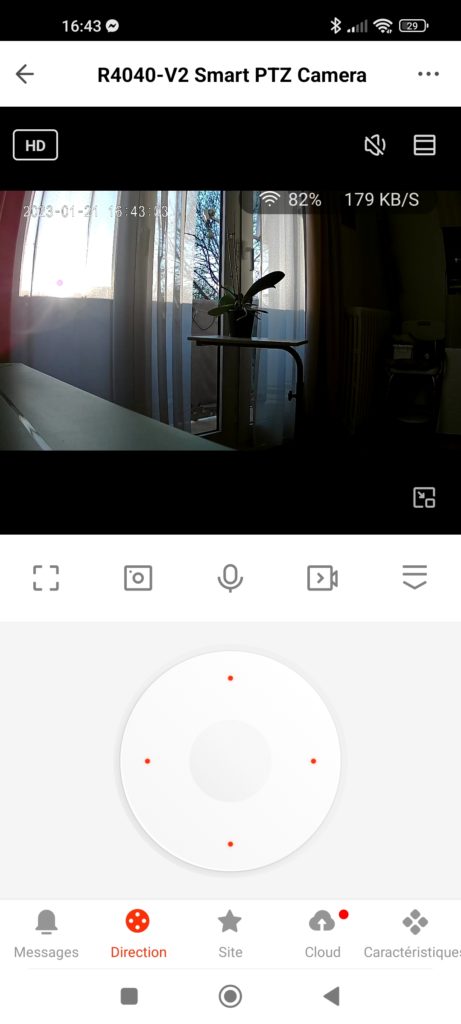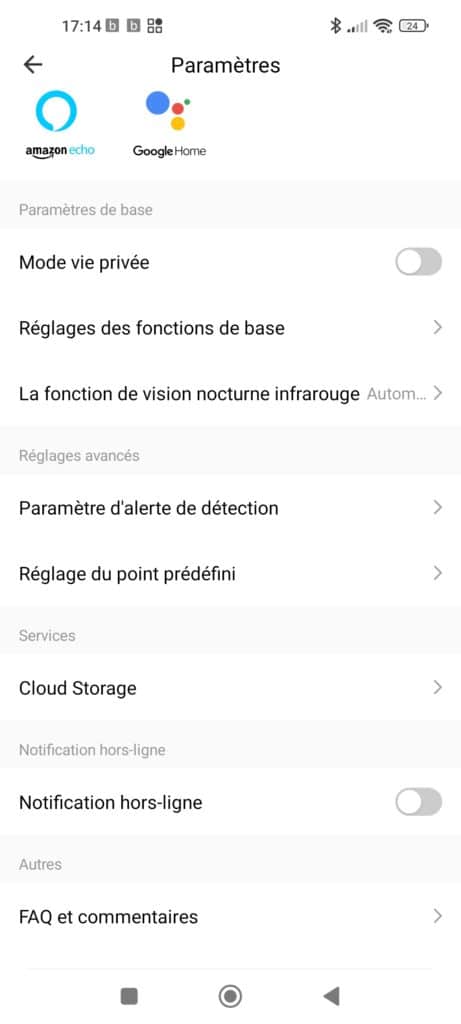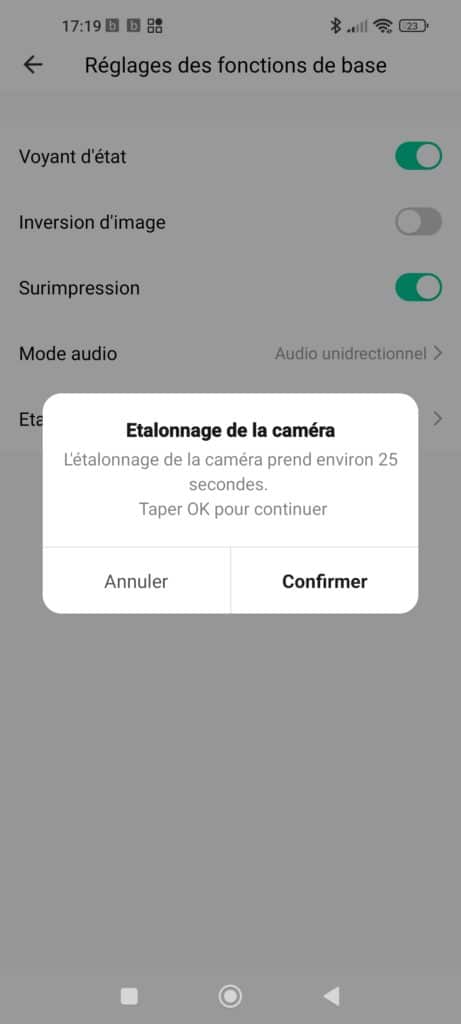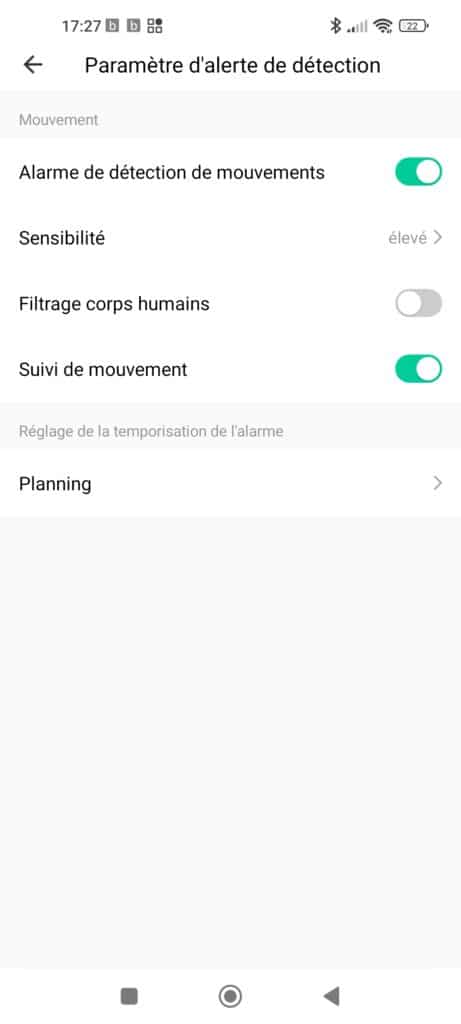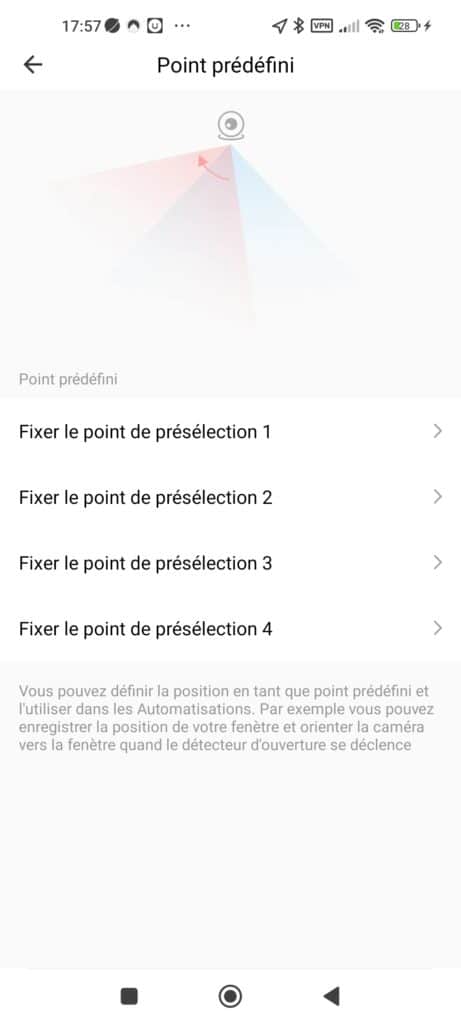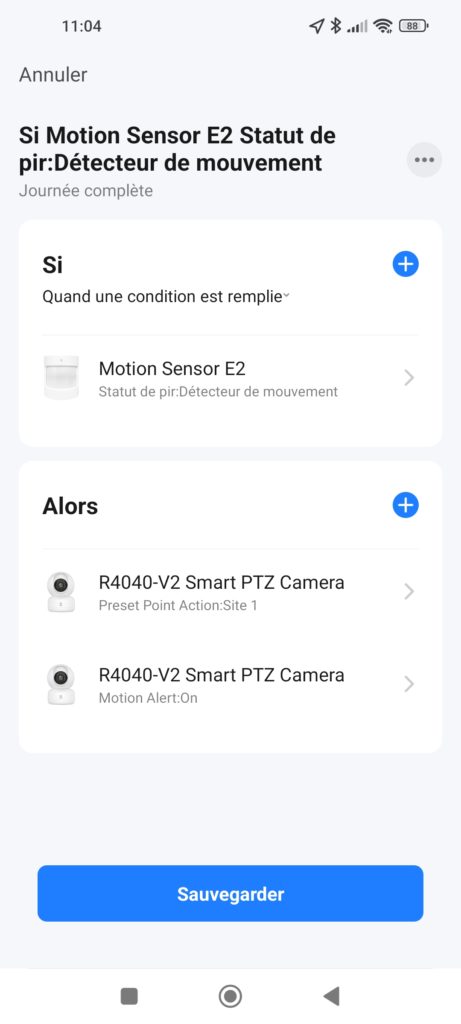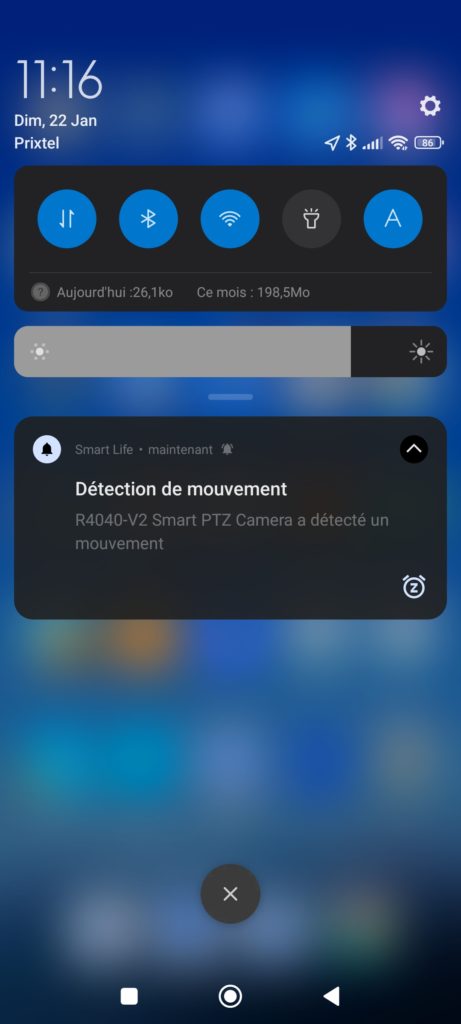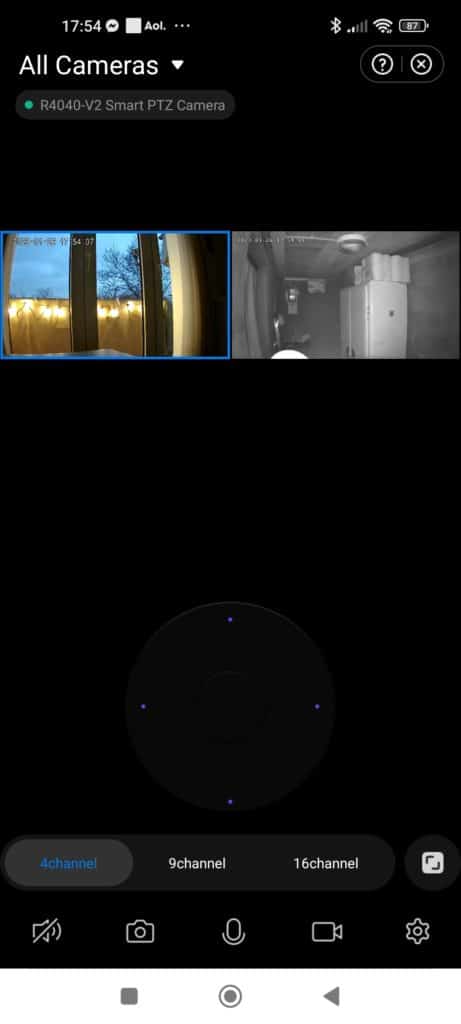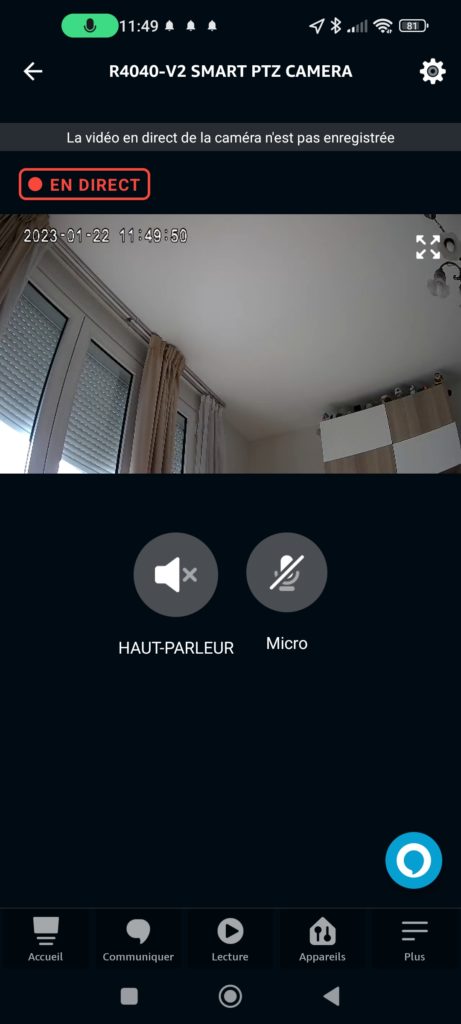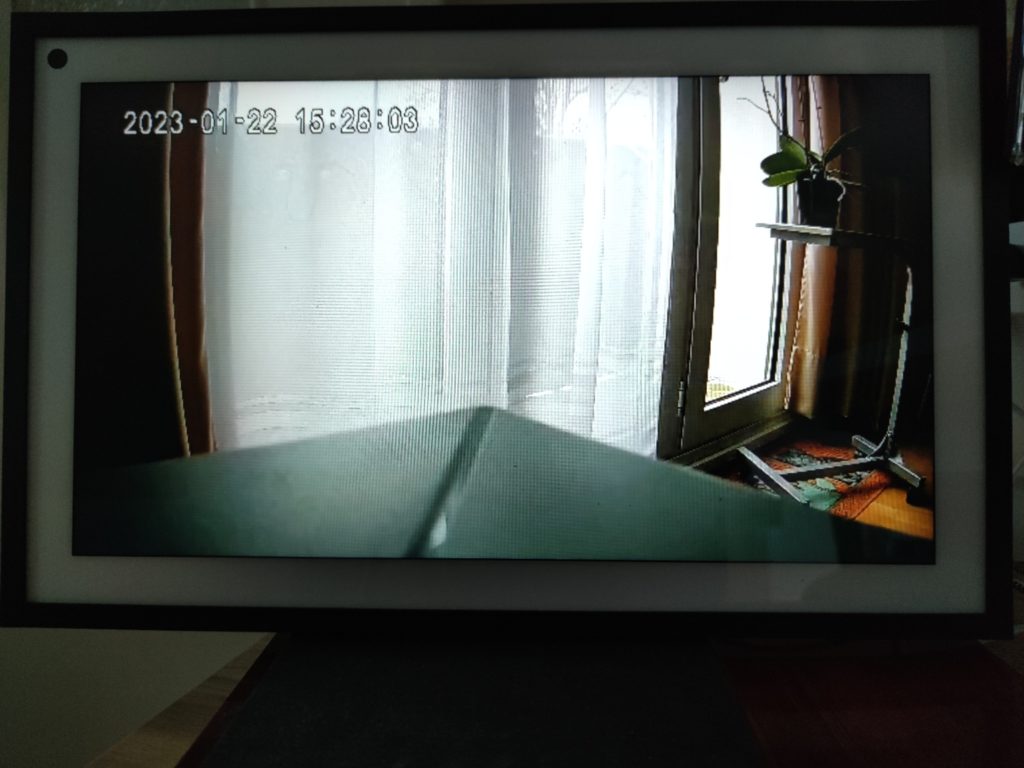Woox, entreprise chinoise qui effectue le développement et la fabrication de ses produits, se caractérise par une gamme étoffée de produits comme nous l’avons vu avec des ampoules connectées ou encore le contrôleur d’arrosage Woox Smart Garden, fonctionnant tous en ZigBee. Mais Woox propose aussi des produits Wi Fi ne nécessitant pas de hub. C’est le cas ici avec la petite caméra Woox Smart PTZ (pour Pan Tilt Zoom) qui fonctionne aussi sous environnement Tuya. Vendue 34.99€, voyons ce qu’elle peut pour nous.
[toc]Woox Smart PTZ : une caméra Tuya / Smart Life
Unboxing
L'emballage présente très classiquement la Woox Smart PTZ et un visuel à l’arrière précise qu’il est possible d’afficher le flux avec Google Assistant sur un Nest Hub Max. La même chose est proposée pour Amazon Alexa tant avec un Echo Show que via un appareil Fire TV.
A l’ouverture, on découvre une petite caméra de 7.4 cm x 7.4 cm x 10.7 cm qui sans surprise ne pèse que 220 grammes. Elle est tout en plastique et en trois parties distinctes. Le socle et la coque sont blanc. La sphère centrale comportant l’objectif est bicolore blanche et noire et relève pour laisser apparaitre la fente pour y introduire la carte Micro SD de 128Go (non fournie) permettant le stockage des vidéos et photos en local. La coque s’articule en rotation sur 360° et la sphère centrale s’incline verticalement sur 104°. L’ensemble est de bonne qualité et aucun défaut n’est constaté.
Au centre, l’objectif offrant une résolution de 1920 x 1080P est complété :
- Au dessus par une LED indiquant selon son état :
- Rouge fixe : alimentation Secteur
- Rouge clignotant : mode appairage
- Vert fixe : Connectée
- Au dessous : le micro pour la conversation bi-directionnelle
Au dos on retrouve le haut parleur, la prise USB (pas USB-C) et le trou d’accès à la fonction reset. En dessous 3 encoches permettent de venir fixer un socle de support. Au centre on retrouve les références de la caméra.
Dans le coffret, sous la caméra, une petite boite renferme les accessoires. On trouve ainsi :
- 1 Câble USB d’une longueur d’1.5m avec son adaptateur DC 5V/1A
- 1 Manuel d’utilisation multi langues
- 1 Support de fixation
- 1 kit de visserie composé de 3 vis et 3 chevilles
- 1 guide de perçage
- 2 Autocollants de surveillance
- 1 Outil pour effectuer le reset
Caractéristiques :
- Marque : Woox
- Référence : R4040
- Alimentation : DC 5 V/1 A adaptateur fourni
- Résolution : 1920x1080P
- Portée IR : jusqu’à 7 mètres
- Angle de vue : rotation à 360° et vues verticales à 104°
- Entrée audio : micro intégré
- Sortie audio : haut-parleur intégré
- Conversation bidirectionnelle : oui
- Détection de mouvement : oui
- Stockage :
- Carte Micro SD : Max. 128Go (non inclus)
- Cloud Smart Life : sur abonnement
- Connexion sans fil : Wi-Fi 802.11 b/g/n 2,4 GHz
- Max. Puissance d’émission : 17,02 dBm
- Température de travail : -10 ℃ – 45 ℃
Installation et utilisation de la caméra Woox R4040 PTZ
Comme dit précédemment, la caméra Woox Smart PTZ fonctionne sous environnement Tuya. Nous vous renvoyons donc vers notre tutoriel Smart Life pour la prise en main de l’application.
Depuis la page d’accueil, cliquez sur le « + » en haut à droite, puis sur « Ajouter un appareil » Sélectionnez « caméra Wi-Fi ». A cette étape, si vous ne l’avez pas encore fait, il est temps de brancher la caméra. La Led rouge s’allume fixe puis clignote indiquant que le mode appairage est actif et un petit jingle se fait entendre.
Renseignez ou validez votre réseau Wi-Fi 2.4 GHz et le mot de passe correspondant. Un QR code s’affiche sur le smartphone. Il faut le passer devant l’oil de la caméra. Il faut trouver la bonne distance et inclinaison pour que le bip de connexion retentisse et lorsque cela est fait, vous avez aussi Alexa qui vous notifie la prise en compte en même temps. L’intégration finale se fait très vite et la caméra apparait. Il est possible à ce stade d’en changer le nom ou plus tard via le menu Paramètres.
Lorsque l’on rentre dans la page de la caméra, le premier affichage live se présente. Sur l’écran on retrouve des informations concernant :
- En partie haute :
- La qualité vidéo : HD. Ici seule la qualité HD est disponible, pas de SD. Pas de paramétrage superflu à effectuer
- Le Haut-parleur : Cliquez dessus, pour l’activer ou le couper.
- Le zoom : un clic sur le |Ξ| grossi automatiquement l’affichage quasi au maximum. Mais il est possible aussi de zoomer en mettant les doigts sur l’image et en les écartant permettant ainsi de doser l’affichage.
- La force du signal et le débit sont aussi indiqués.
- A droite sous l’image, le carré avec la flèche allant vers un plus petit carré, permet d’afficher le flux tout en étant dans une autre tuile. Mais attention, cela ne l’affiche pas sur la page d’accueil de votre smartphone et une fois que l’on sort de Smart Life, l’affichage se ferme. … Du coup, l’intérêt est plus que restreint.
En partie inférieure, sont proposés les fonctions de bases :
- Bascule en mode paysage – Attention ici, il n’y a que via ce bouton ⌈⌋ qu’il est possible d’avoir ce mode. La bascule du smartphone n’entrainant pas cette de l’image…
- Appareil photo : prend un cliché qui se stocke dans la galerie de smartphone.
- Micro : Un clic bref met en service le haut-parleur s’il était désactivé. Pour converser il faut gardez le doigt appuyé, cela désactive le haut-parleur le temps de l’appui.
- Vidéo : pour la prise d’un petit film. Il sera aussi stocké dans la galerie photo de votre smartphone
Le logo à droite ouvre lui un sous menu permettant d’accéder à d’autres fonctions comme :
- La lecture des vidéos stockées sur la carte Micro SD
- L’accès direct à l’album photo
- Couleur du thème : permet de mettre l’application en mode sombre. Pas bête.
- Le mode privé : coupe l’affichage du flux sur le smartphone, mais laisse l’accès aux photos/vidéos déjà prises
- Le mode nuit : permet d’ouvrir, de fermer ou mettre en mode automatique l’éclairage de nuit. L’IR permet une visualisation jusqu’à 7 mètres de distance.
- Suivi des mouvements : Lorsque la fonction est enclenchée, l’icône s’affiche en rouge. La caméra poursuivra quiconque entre dans son champ de visualisation. La réactivité est très très bonne. Instantanée. Plutôt bluffant il faut bien le dire !
- Détection de mouvement. Comme pour le suivi des mouvements, lorsque la fonction est active, l’icône est affichée en rouge.
- Patrouille : après avoir défini les jours, une heure de lancement ainsi qu’un laps de temps entre 10 secondes et 2 minutes ou la caméra restera fixe sur un point avant d’effectuer une rotation quasi à 360°.
- Edit : reprend les différents boutons sans plus. Inutile.
La barre des menus en bas vous propose :
- Message : C’est le journal des détections
- Direction : permet de déplacer l’objectif selon l’orientation souhaitée.
- Site : Si le mode Patrouille est activé, il n’est pas possible d’enregistrer un « site ». Jusqu’à 6 sites peuvent être enregistrés. Ce sont des points de vue que l’on peut enregistrer directement permettant à la caméra de s’orienter directement dans le champ correspondant. Une très bonne idée car cela évite d’aller chercher la manette directionnelle et donc de perdre du temps.
- Cloud : renvoi vers la possibilité d’abonnement : il va de 4.49€ / mois pour 1 caméra et le stockage des 14 derniers jours à 99.99€ en abonnement annuel et pour 3 caméras.
- Caractéristiques : revient sur le sous menu précédent.
Mais ce ne sont pas les seuls paramètres de réglage disponibles. En effet, en cliquant sur les trois petits points en haut, on accède au menu « Paramètres » qui permet entre autre de retrouver le Mode vie privée (comme sur la page principale) mais aussi d’avoir accès aux fonctions de base comme l’affichage ou non de la LED du voyant d’état, permettant plus de discrétion une fois éteint. Mais c’est également ici qu’il faut se rendre pour indiquer si la caméra est montée au plafond et que l‘image doit être inversée. Les paramètres offrent aussi la possibilité d’effectuer un étalonnage pour améliorer l’affichage.
Dans Paramètre d’alerte de détection, on peut choisir de recevoir des notification push non seulement pour la détection de mouvement, mais aussi en filtrant pour que celles-ci ne soient que pour des humains, laissant ainsi nos amis à quatre pattes hors ciblage. La sensibilité est aussi paramétrable selon trois niveaux : faible, moyen et élevé. Le suivi de mouvement peut aussi être notifié à partir du moment où la détection de mouvement est activée. Enfin, il est possible de les utiliser selon un horodatage planifier.
Le menu Réglage du point prédéfini ce sont les points limites qui seront utilisés pour les automatisations. 4 points/orientations sont définissables. Ainsi si un détecteur de mouvement se déclenche il est possible de prédéfinir que la caméra, vienne s’orienter dans une zone précise. Vous pourrez ainsi, recevoir une double notification, celle du détecteur de mouvement et celle de la caméra.
Il est également possible d’ajouter un raccourci sur la page d’accueil du smartphone. Attention, ce n’est pas la visualisation du flux, juste l’accès direct à la caméra dans l’application sans avoir a cliquer sur l’icône de Smart Life, puis de la caméra… Il faut juste autoriser l’ajout dans les paramètres de l’application du smartphone.
Bref, cette petite caméra offre beaucoup de paramètres et quelques nouveautés qui son très appréciables comme « Site » ou la programmation de « Patrouille » même si là on aimerait pouvoir en programmer plus. Et dans le menu Intelligent, la visualisation du flux jusqu’à 16 caméras est possible.
Avec Amazon Alexa
Si vous avez déjà la Skill Smart Life pour Alexa et que vos comptes sont liés, la caméra remonte immédiatement et, très bon point, il est possible de visualiser le flux et d’interagir directement dans l’app Alexa. La qualité audio demeure très correcte pour le prix.
Et il suffit de demander à Alexa d’afficher [nom de la caméra] pour voir le flux live sur l’écran d’un Echo Show comme Echo Show 15.
En ce qui concerne Google Assistant, à l’heure actuelle, un bug empêche la remontée de nouveaux appareils. C’est regrettable car la Woox Smart PTZ affiche pourtant une compatibilité avec les Nest Hub sur son emballage.